Tenor から GIF をダウンロードするにはどうすればよいですか?
GIF はインターネット上の世界共通の表現言語となり、デジタル会話に活気とユーモアを吹き込みます。広く人気のある GIF プラットフォームである Tenor には、アニメーションの宝庫があり、これらの GIF をオフラインで使用したり、他のプラットフォームで共有したりするために保存したい場合は、ここが最適な場所です。この包括的なガイドでは、最も単純な右クリックからより高度な方法まで、Tenor GIF をダウンロードするためのさまざまな方法と段階的な手順を説明します。
1. Tenor GIF を右クリックしてダウンロードし、保存します
この方法は簡単で、さまざまなプラットフォームで一般的に使用されており、以下の手順に従って Tenor から GIF をダウンロードできます。
ステップ1 : お好みの Web ブラウザを開いて、Tenor Web サイト (https://tenor.com/) に移動します。Tenor の広範なコレクションを参照し、ダウンロードしたい GIF を見つけます。
ステップ2 : GIF 画像を直接右クリックします。コンテキストメニューが表示されるので、メニューから「 画像を保存します… 」、またはブラウザに基づいた同様のオプションを選択します。
ステップ3 : GIF を保存するコンピューター上のフォルダーまたは場所を指定し、「」をクリックします。 保存 ”。
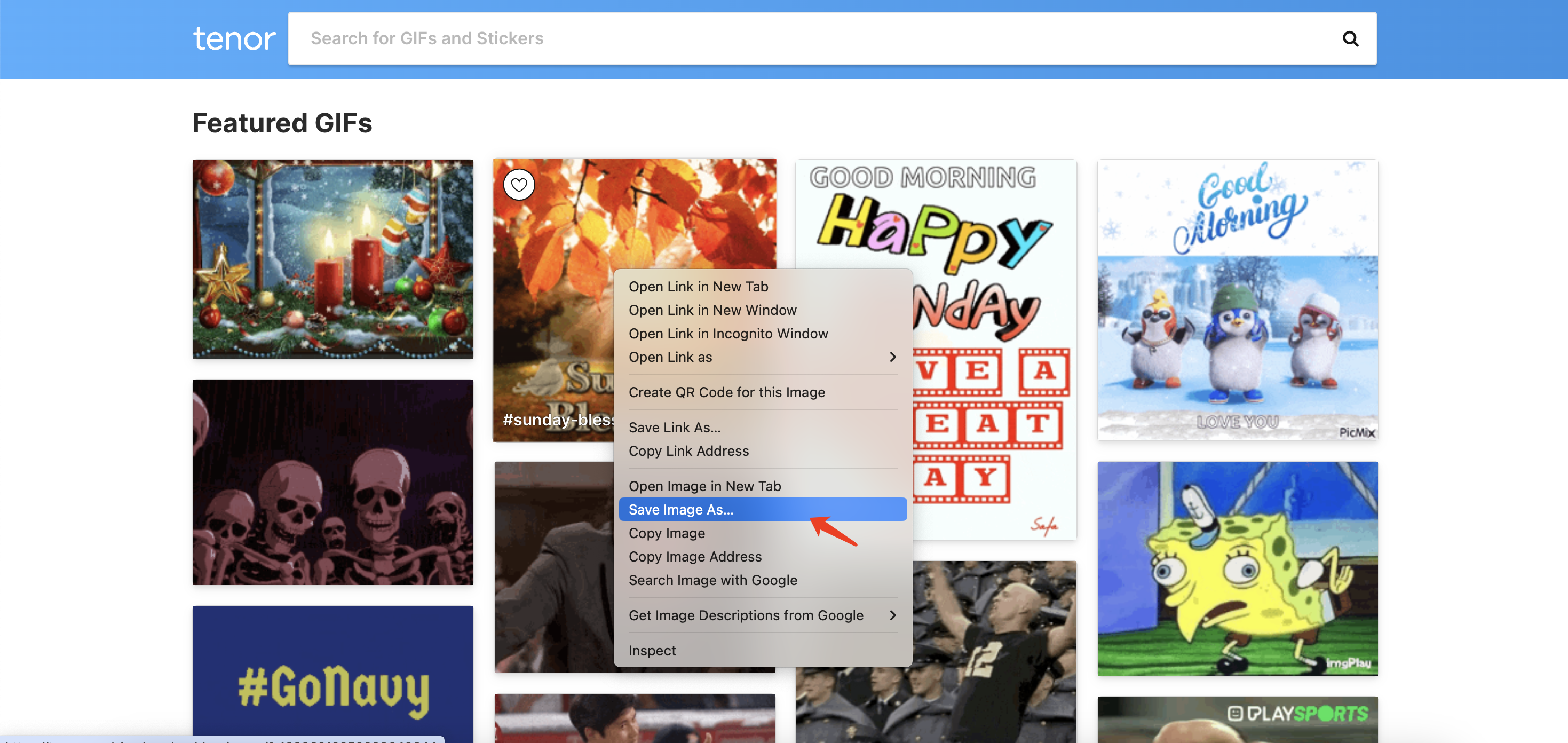
全体 : この方法は簡単で広く適用でき、追加のソフトウェアや拡張機能をインストールする必要はありません。ただし、この方法ではダウンロードの品質や形式に対する制御が最小限であり、個々の Tenor GIF には適していますが、一括ダウンロードには理想的ではありません。
2. Tenor GIF をダウンロードします。 オンラインダウンローダー
オンライン ダウンローダーを使用すると、追加のソフトウェアをインストールせずに Tenor GIF を迅速に保存できます。オンライン ダウンローダーを使用して Tenor GIF をダウンロードする手順は次のとおりです。
ステップ1 : Tenor で GIF を見つけ、右クリックしてその URL (画像アドレス) をコピーします。
ステップ2 : 新しいタブを開き、VideoToSavecom などのオンライン ダウンローダー Web サイトに移動します。コピーした GIF URL をダウンローダー Web サイトの指定されたフィールドに貼り付けます。
ステップ3 : Web サイトの指示に従って、Tenor からコンピューターに GIF をダウンロードします。
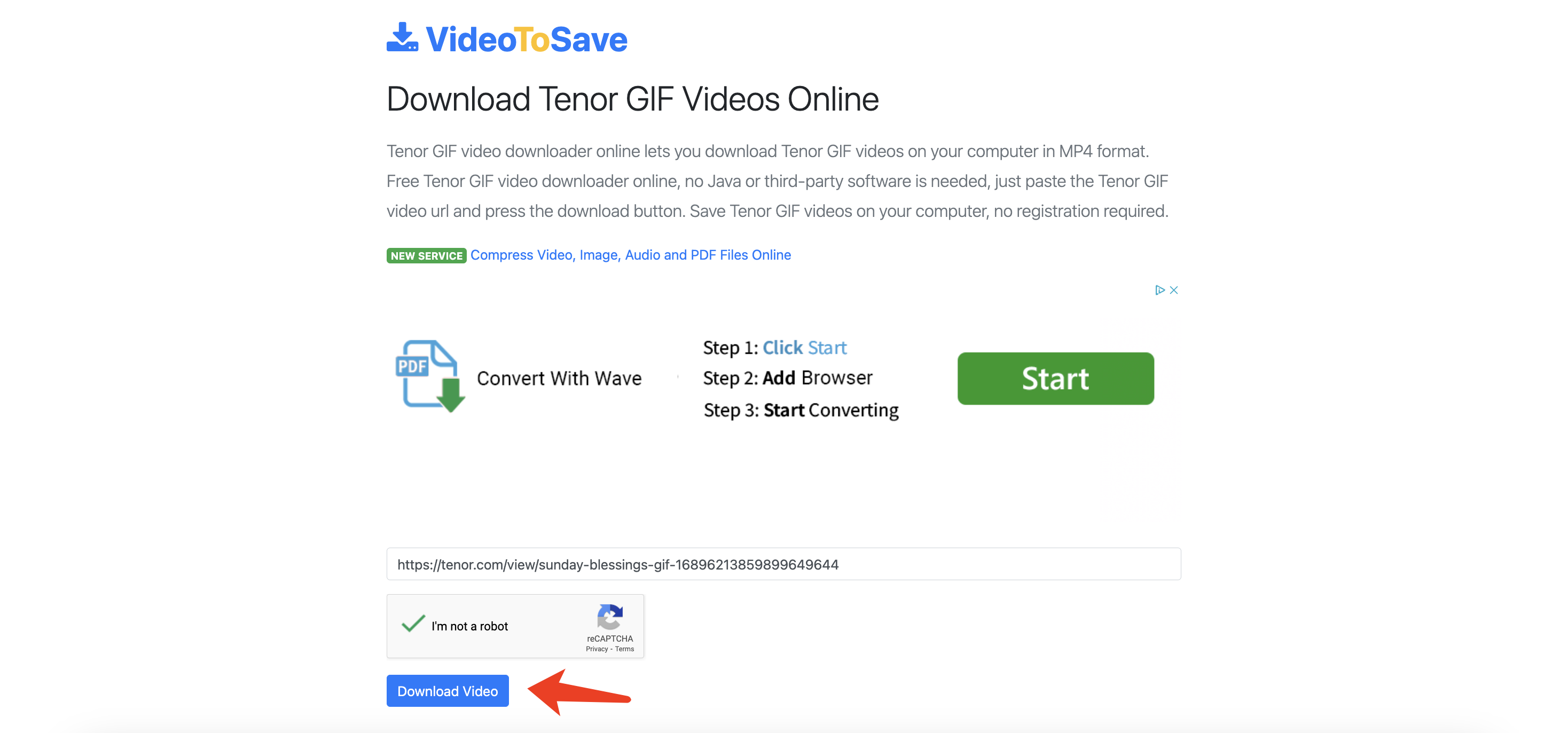
全体 : この方法は最小限の労力でソフトウェアのインストールが不要で、さまざまなブラウザで機能します。ただし、一部のオンライン ダウンローダーは Tenor GIF を圧縮して品質に影響を与える可能性があり、また、他の方法と比較して高度なカスタマイズ オプションが欠けている場合もあります。
3. Tenor GIF をダウンロードする ブラウザ拡張機能
ブラウザ拡張機能は、Tenor GIF をダウンロードするための強化された統合ソリューションを提供します。
ステップ1 : ブラウザの拡張機能ストア (Chrome Web ストアや Firefox アドオンなど) にアクセスし、「」などの GIF ダウンローダー拡張機能を検索します。 画像ダウンローダー 」または「GIF ダウンローダー」を選択し、「 Chromeに追加 」をクリックして拡張機能をインストールします。
ステップ2 : インストールしたら、GIF をダウンロードしたい Tenor Web ページに移動し、拡張機能アイコンをクリックしてお気に入りの GIF を選択してダウンロードします。
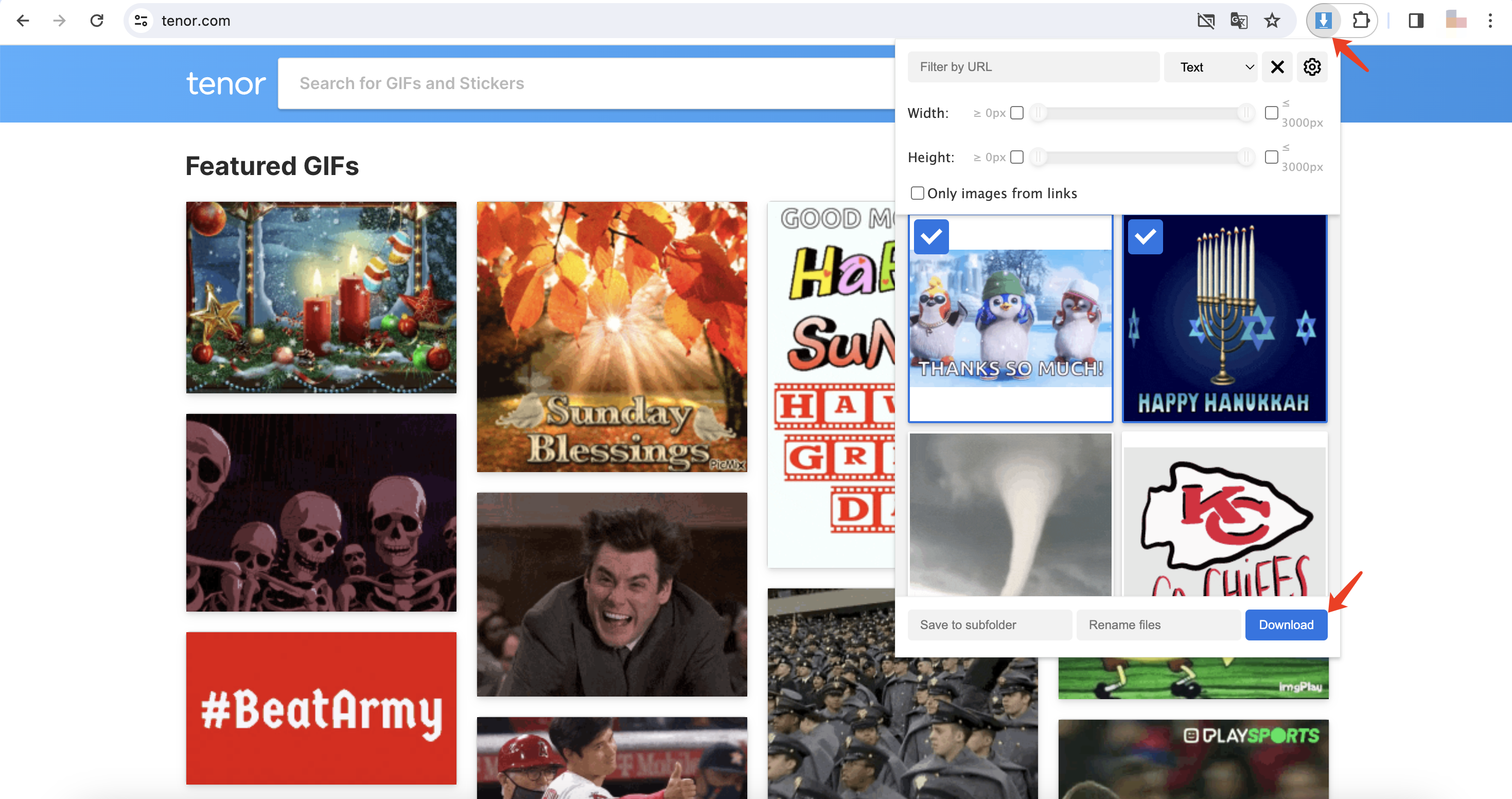
全体 : 拡張機能は、Tenor GIF をダウンロードするための高度なカスタマイズや追加機能を提供することが多く、ブラウザにシームレスに統合されているため、迅速にアクセスできます。ただし、一部の拡張機能はセキュリティ上の懸念を引き起こしたり、ユーザー データを収集したりする可能性があり、すべての拡張機能がすべてのブラウザで機能するわけではありません。
4. Tenor GIF をダウンロードします。 要素の検査
HTML コードを快適に探索できる場合は、要素を検査すると GIF への直接リンクが明らかになります。
ステップ1 : ダウンロードしたいGIFを右クリックし、「」を選択します。 検査する 「または」 要素の検査 ”。
ステップ2 : HTML コード内で、通常は「img」タグの下にある GIF URL を探します。
ステップ3 : GIF URL をコピーし、新しいタブに貼り付けます。新しいタブで GIF を右クリックし、「名前を付けて画像を保存…」を選択して Tenor からダウンロードします。
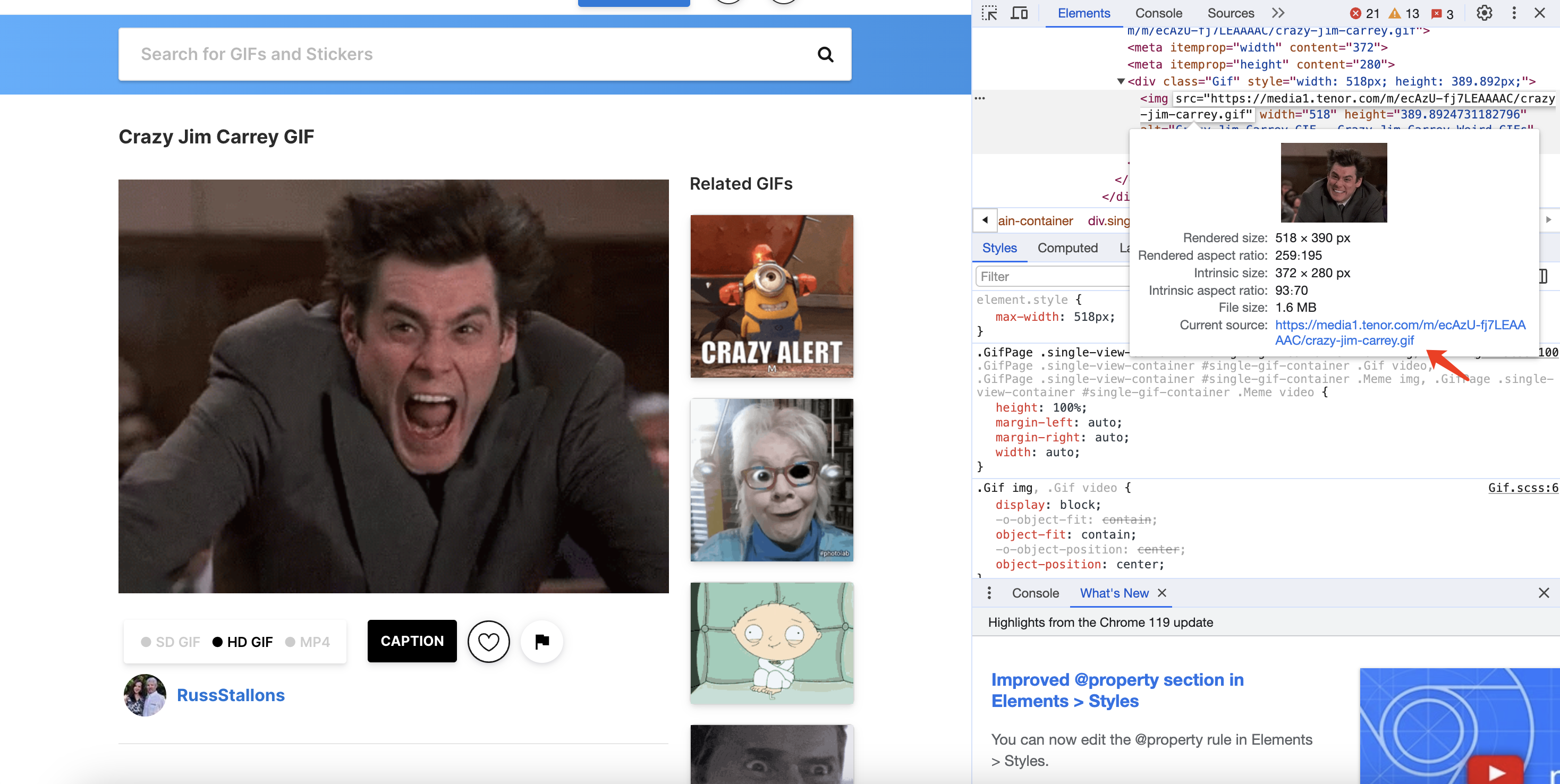
全体 : この開発者ツールを使用すると、ユーザーは技術的な詳細を詳しく調べることができ、必要なのはブラウザーの組み込みツールのみです。ただし、HTML に慣れていない人にとっては使いにくいかもしれません。
5. Tenor GIF を一括ダウンロード Imaget
Tenor GIF を効率的にダウンロードするための高度な方法を求めるユーザーのために、 Imaget ダウンローダーは強力なツールとして際立っています。 Imaget Tenor、Giphy、Pixiv、Getty、Flickr などのオンライン ソースから画像や GIF を一括ダウンロードするために設計された特殊なツールです。 Imaget 、ワンクリックですべての画像とGIFを簡単にロードし、数秒でダウンロードできます。その上、 Imaget 画像の名前変更、アルバムの作成、形式やサイズによるフィルタリングなどの高度なダウンロード設定もサポートしています。
高度な GIF のダウンロードについては、次の手順を確認してください。 Imaget ダウンローダー:
ステップ1 : ダウンロードしてインストールすることから始めます Imaget をクリックし、インストール手順に従ってセットアップします。 Imaget あなたのコンピュータ上で。
ステップ2 : 打ち上げ Imaget ダウンローダーをダウンロードし、Tenor Web サイト (https://tenor.com/) にアクセスします。Tenor の GIF コレクションを参照し、ダウンロードしたい GIF を含むページを開きます。
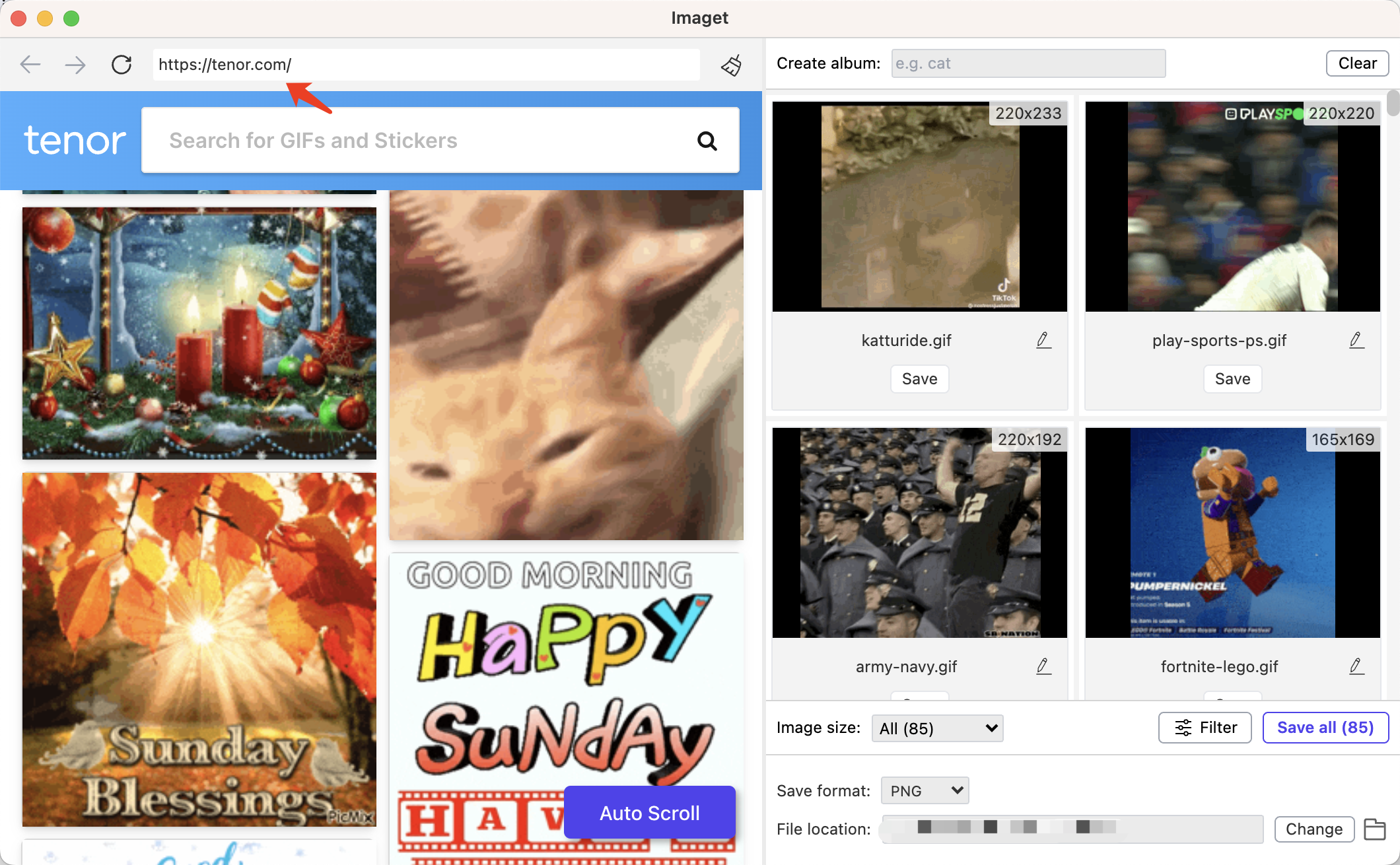
ステップ3 :「」をクリックします。 自動スクロール 」ボタンを押して Imaget この Tenor ページ上のすべての GIF を自動的にロードします。
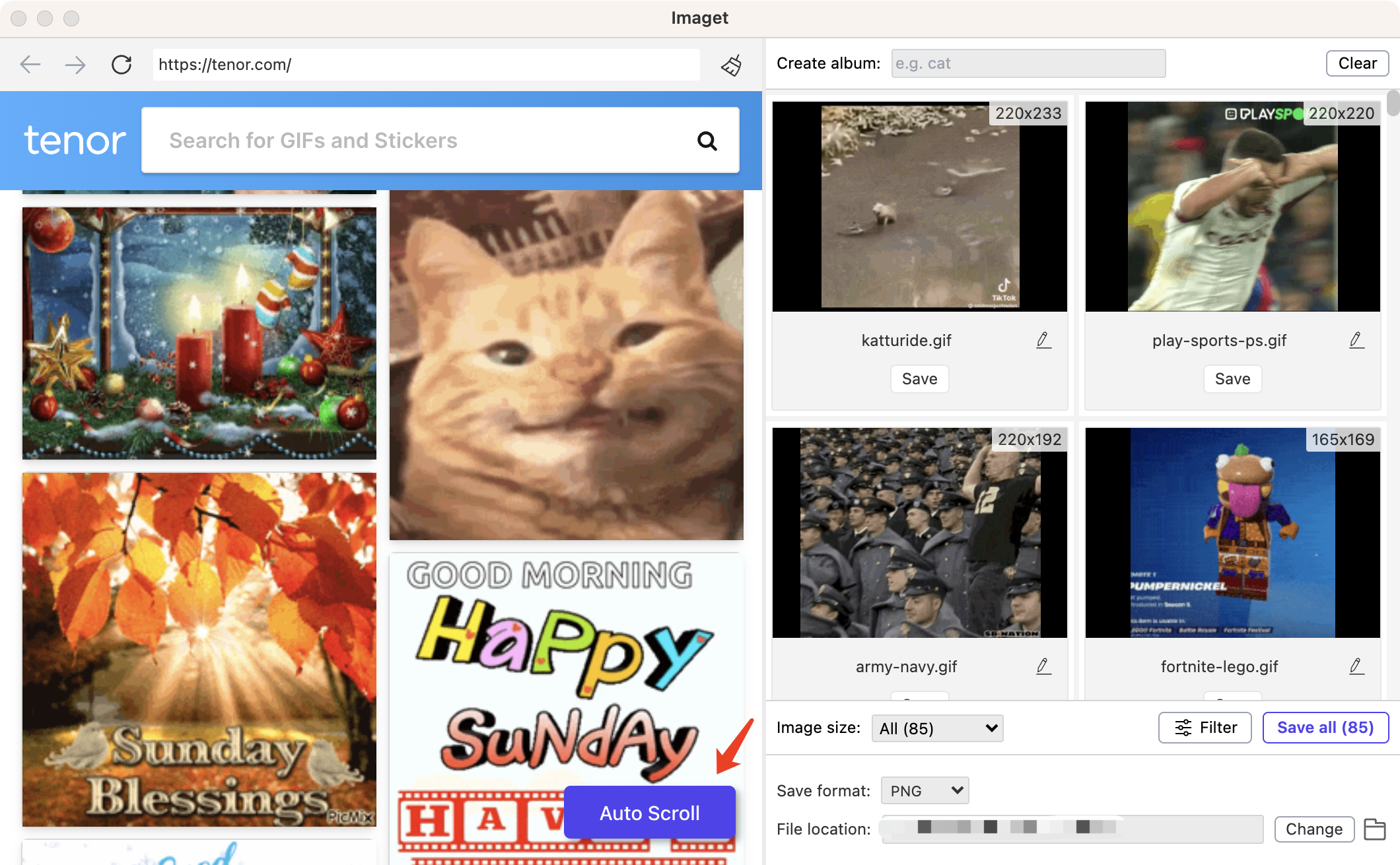
ステップ 4: ダウンロードする GIF を GIF のサイズと形式でフィルタリングできます。 Imaget さまざまなカスタマイズ オプションも提供します。ダウンロードを開始する前に、ダウンロードの場所、ファイルの命名規則、画質などの設定を構成できます。
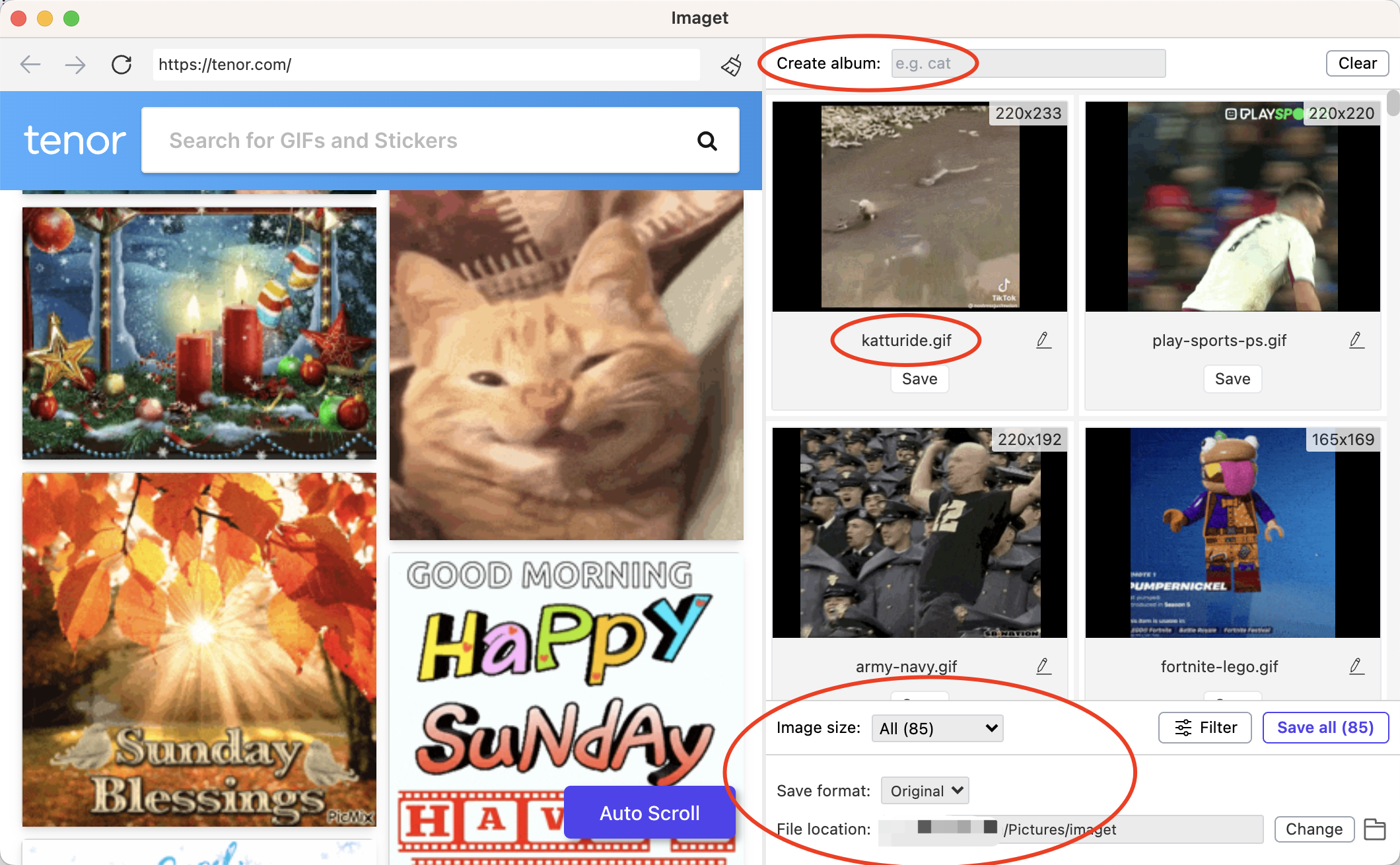
ステップ5 :「」をクリックします。 すべてを救う 「」ボタン、そして Imaget 選択した GIF を Tenor から指定した宛先に取得してダウンロードし始めます。
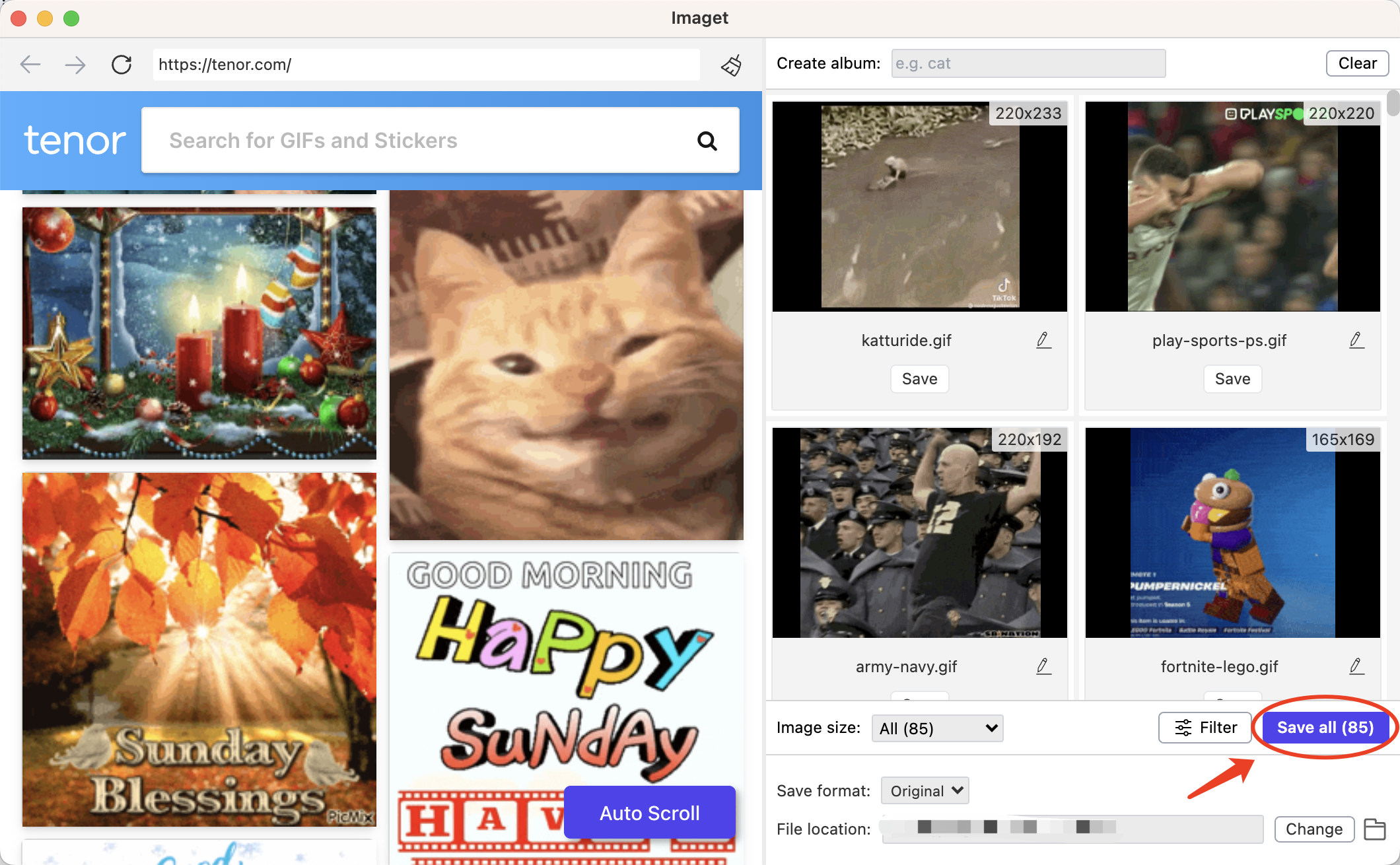
ステップ6 :ダウンロードが完了したら、「」をクリックします。 フォルダで見て 各GIFの下にある「」ボタンをクリックするか、「 開いたフォルダ 」アイコンをクリックして、GIF が保存されているコンピューター上のフォルダーに移動します。
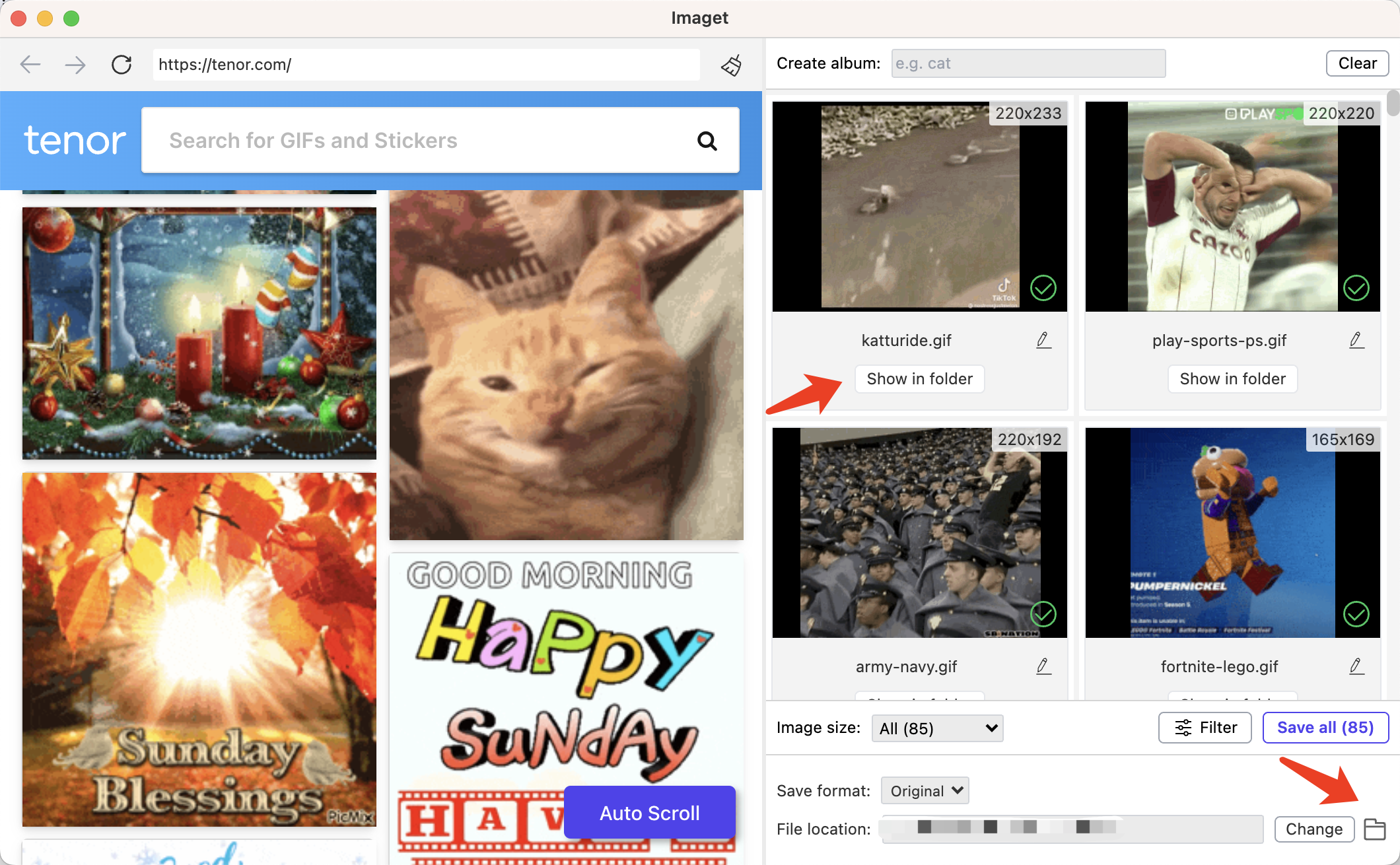
結論
Tenor GIF のダウンロードには、さまざまな好みや技術的熟練度に対応するさまざまなオプションが用意されています。「名前を付けて画像を保存」のシンプルさ、オンライン ダウンローダーの迅速な利便性、ブラウザ拡張機能のシームレスな統合、または検査要素を使用したコード探索のいずれを選択する場合でも、これらの方法を使用すると、アニメーション表現のパーソナライズされたコレクションを厳選できます。Tenor から複数の GIF を一括ダウンロードしたい場合は、 Imaget あなたにとって最良の選択です。実験してみる Imaget プラットフォーム間での GIF 共有エクスペリエンスを向上させ、デジタル会話をより魅力的で楽しいものにします。
